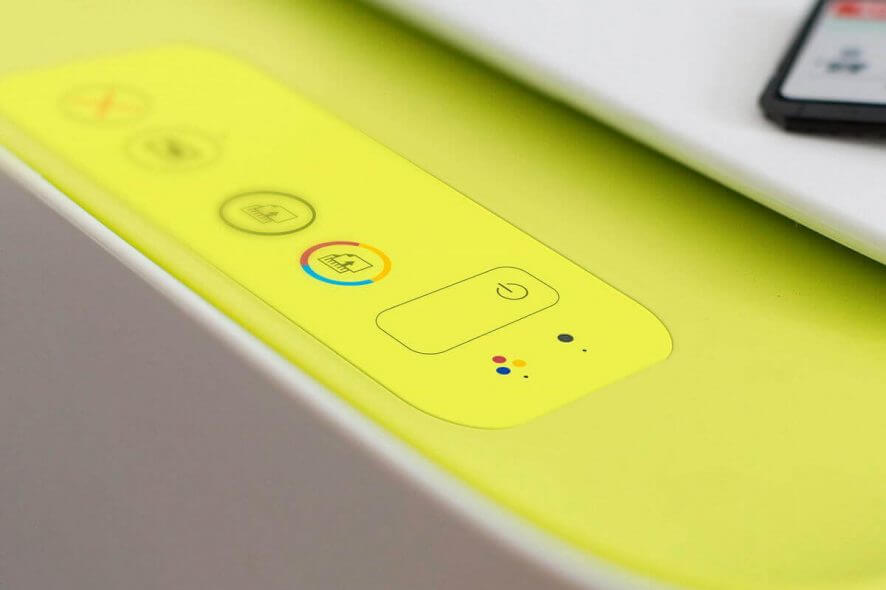
Les pare-feu surveillent le trafic réseau et peuvent bloquer les connexions réseau pour certains programmes et matériels. Windows 10 inclut son propre pare-feu Windows Defender qui pourrait bloquer les imprimantes Brother et d’autres modèles pour certains utilisateurs. Ainsi, les utilisateurs concernés ne peuvent pas utiliser leurs imprimantes Brother lorsque les pare-feu les bloquent.
Pourquoi le pare-feu Windows bloque-t-il mon imprimante ?
Désactivez le pare-feu Windows 10
- Le moyen le plus évident, et peut-être le plus simple, d’empêcher le pare-feu Windows Defender de bloquer une imprimante consiste à désactiver WDF. Les utilisateurs peuvent le faire dans Windows 10 en cliquant sur le bouton Tapez ici pour rechercher dans la barre des tâches.
- Entrez ensuite ‘Pare-feu Windows Defender’ comme mot-clé de recherche pour l’applet du panneau de configuration du pare-feu.
- Cliquez sur Pare-feu Windows Defender pour ouvrir la fenêtre de l’applet du Panneau de configuration.
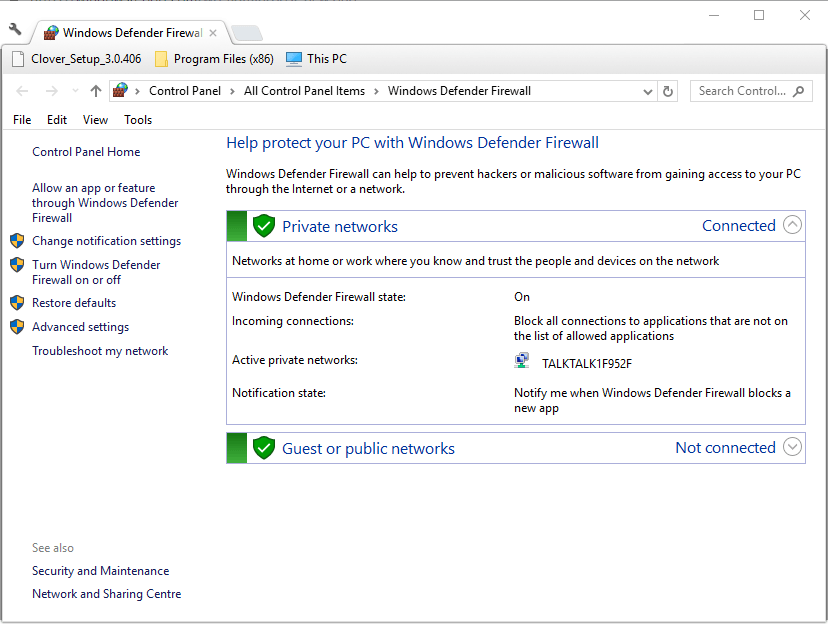
- Cliquez sur Activer ou désactiver le pare-feu Windows Defender pour ouvrir les options affichées directement ci-dessous.
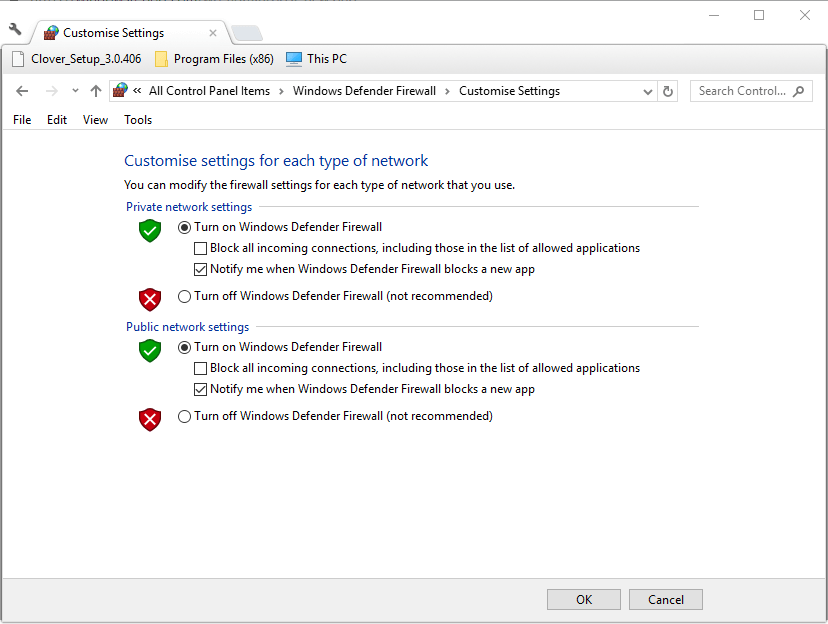
- Sélectionnez ensuite les deux boutons radio Désactiver le pare-feu Windows Defender pour désactiver le WDF.
- Appuyez sur le bouton OK.
Vous recherchez le meilleur antivirus tiers avec un pare-feu amélioré? Voici les meilleures options pour vous.
Configurez des règles entrantes pour les ports d’imprimante Brother
- Cependant, les utilisateurs peuvent ouvrir les ports WDF pour les imprimantes Brother afin de supprimer le bloc de pare-feu sans désactiver le pare-feu. Pour ce faire, les utilisateurs doivent configurer des exceptions de règles entrantes en cliquant sur Paramètres avancés dans l’applet du panneau de configuration du pare-feu Windows Defender.
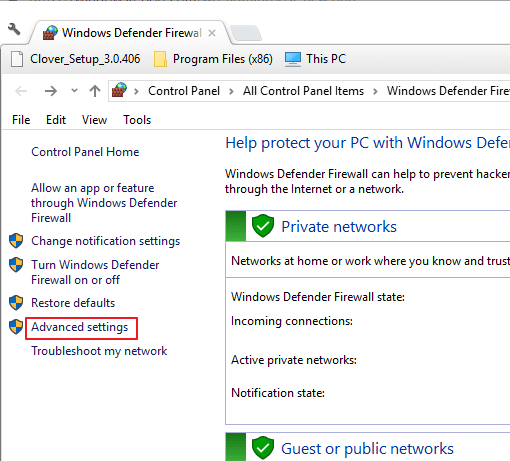
- Cliquez ensuite sur Règles entrantes dans la fenêtre affichée directement ci-dessous.

- Sélectionnez Nouvelle Règle à droite de la fenêtre de sécurité Avancée WDF pour ouvrir l’Assistant Nouvelle Règle entrante.
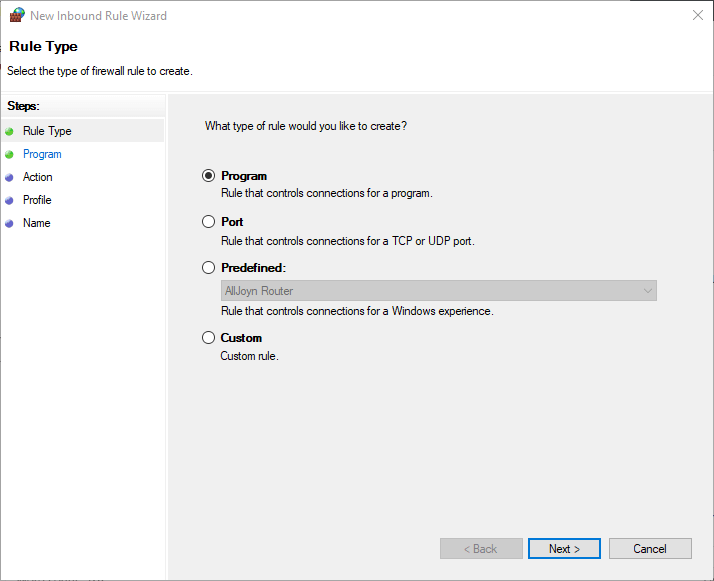
- Sélectionnez l’option Port et cliquez sur le bouton Suivant.
- Sélectionnez l’option UDP.
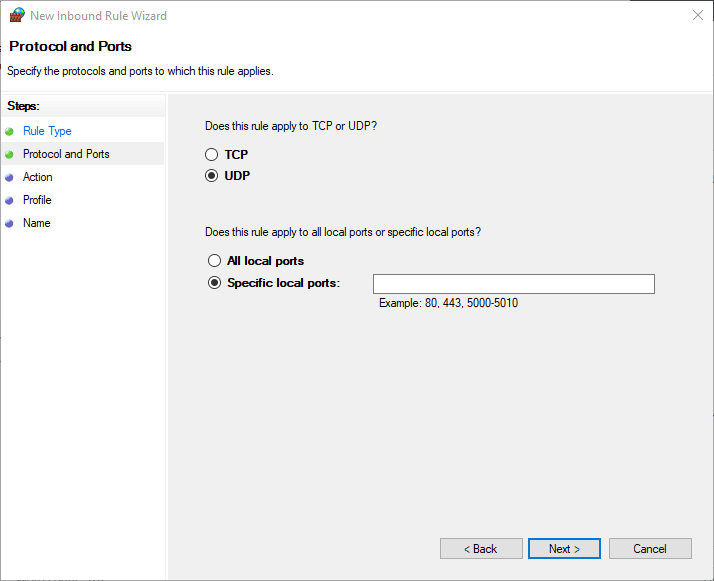
- Puis cliquez sur Ports locaux spécifiques.
- Ensuite, entrez ‘54925’ dans la zone de texte, qui est le numéro de port externe et interne pour l’analyse du réseau Brother.
- Appuyez sur le bouton Suivant.
- Sélectionnez l’option Autoriser la connexion et cliquez sur le bouton Suivant.
- Cochez toutes les cases profil et cliquez sur le bouton Suivant.
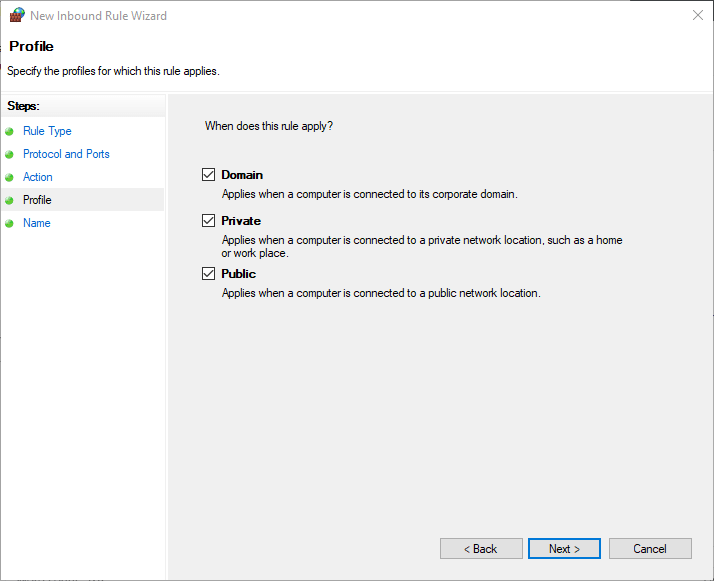
- Entrez un titre pour la nouvelle règle. Les utilisateurs peuvent également ajouter des détails de règle supplémentaires dans la zone de texte autre.
- Appuyez sur le bouton Terminer.
- Répétez les étapes ci-dessus pour configurer deux autres règles entrantes pour les numéros de port Brother 137 (pour l’impression et la configuration à distance) et 54926 (télécopie PC réseau).
Installer la Suite MFL-Pro
Cependant, les utilisateurs ne devraient pas avoir à configurer de règles de port entrant pour les imprimantes Brother lorsqu’ils ont installé la Suite MFL-Pro. Ce logiciel configurera automatiquement les paramètres du pare-feu comme requis pour les imprimantes Brother.
Les utilisateurs peuvent installer MFL-Pro Suite avec un CD-ROM fourni avec les imprimantes Brother. Vous pouvez également cliquer sur le lien Cliquez ici sur la page Installer la suite MFL-Pro pour télécharger un assistant de configuration pour ce logiciel.
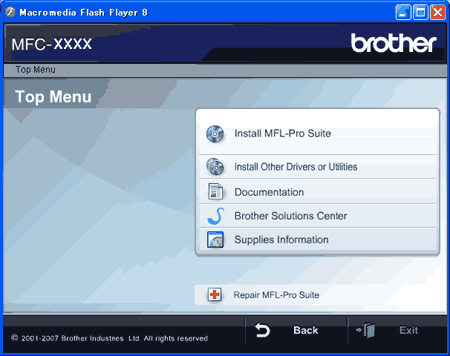
Vérifiez le paramètre d’autorisation du pare-feu de partage de fichiers et d’imprimantes
- Certains utilisateurs peuvent également avoir besoin de vérifier le paramètre d’autorisation du pare-feu de partage de fichiers et d’imprimantes. Pour ce faire, ouvrez l’applet du panneau de configuration du pare-feu Windows Defender.
- Cliquez sur Autoriser une application ou une fonctionnalité via le pare-feu Windows Defender pour ouvrir les options d’autorisation ci-dessous.
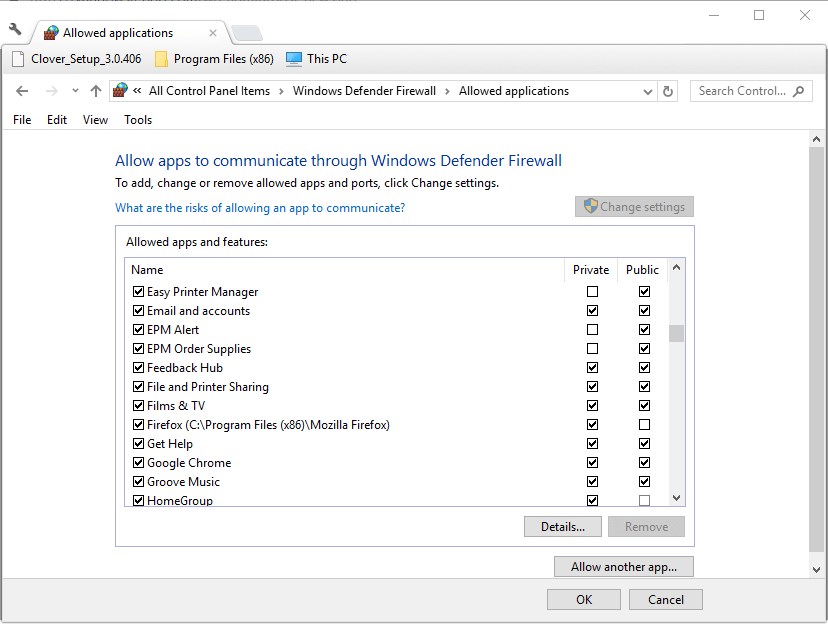
- Appuyez sur le bouton Modifier les paramètres.
- Cochez toutes les cases du paramètre Partage de fichiers et d’imprimantes.
- Sélectionnez l’option OK.
C’est ainsi que les utilisateurs peuvent corriger le blocage des imprimantes Brother WDF. Ensuite, les utilisateurs peuvent imprimer et numériser avec leurs imprimantes selon les besoins.
ARTICLES CONNEXES À CONSULTER:
- CORRECTION: L’imprimante Brother ne numérise pas sous Windows 10
- Comment ouvrir les ports de pare-feu dans Windows 10
- Comment aligner les cartouches d’imprimante sous Windows 10
- pare-feu
- Erreurs d’imprimante
- Correction de Windows 10